
AVASOFT RUS
.pdf
•Фотометрическим эквивалентом для энергетической освещенности или светности (Irradiance) [µWatt/cm2] является освещенность, выраженная в Lumens/m2. Единицей ее измерения является люкс (Lux).
Так как геометрия (геометрический фактор) для этих трех категорий одинакова и для радиометрии и для фотометрии, то тоже самое можно сказать и о приборном оснащении: световой поток (luminous flux) может быть измерен внутри интегрирующей сферы. Когда измеряемый источник расположен на том же расстоянии от интегрирующей сферы или косинусного корректора, то световой поток (luminous flux) может быть рассчитан в предположении, что источник изотропный и точечный. Сила света (Luminous Intensity) [Candela] и освещенность (Illuminance) [Lux] сферы могут быть измерены снаружи интегрирующей сферы или с косинусным корректором.
4.4.2Быстрый старт (Quick Start)
Быстрый старт (Quick Start) (1): Выполнение абсолютных измерений излучения с
использованием прокалиброванной лампы (Perform absolute irradiance measurements using a calibrated lamp)
1.Запустите программу AvaSoft и щелкните кнопку Start в главном окне .
2.Подсоедините световод к входному порту спектрометра.
3.Запустите Приложение программы (Absolute Irradiance Application) щелчком опции меню: Application/Absolute Irradiance. Щелкните кнопку “Perform Intensity Calibration”.
4.Выберите канал спектрометра, который будет откалиброван, файл калибровки лампы и введите диаметр световода/косинусного корректора или порта образца интегрирующей сферы, который используется, как описано в секции 4.4.4.
5.Откройте (выберите) образцовый источник света (например, AvaLight-HAL-CAL или AvaLight-HAL-CAL-ISP). Если используется косинусный корректор на торце световода, то закрепите его непосредственно на образцовом источнике света. Если на конце световода применяется интегрирующая сфера, то поместите порт образца сферы над световым выходным портом.
6.Проверьте, что калибровочная лампа включена (ON), по крайней мере 15 минут и щелкните кнопку “Start Intensity Calibration”. Постарайтесь подобрать время интегрирования для света в образцовом канале таким, чтобы максимальный счет составлял около 14000 во всей спектральной области. Для подбора оптимального времени интегрирования можно использовать также использовать систему подбора в AvaSoft щелчком кнопки ‘∫AC’.
7.Настройте Smoothing Parameter для того, чтобы оптимизировать сглаживание для используемого диаметра световод/щель (Fiber/Slit).
8.Если демонстрируется хороший опорный (reference) сигнал, щелкните белую кнопку “Save Reference”. Белая линия обозначит reference спектр. Затем выключите калибровочную лампу, подождите, пока спектр станет “плоским” вблизи нижнего края шкалы и щелкните черной кнопкой, чтобы сохранить темновой спектр. Темновой спектр вычертит черная линия.
окт-06 |
AVASOFT_62_01.doc |
81 |
|
|
|
|
|
ООО Локамед |
website: http://www.avantes.ru |
email: vlad@avantes.ru |
|

9.Щелкните кнопку “Save Intensity Calibration”. Показывается диалог, в котором представляются текущие установки калибровки интенсивности. Если калибровка была выполнена с диффузором, то данные калибровки интенсивности будут сохранены в ASCII файле с расширением *.dfr, если просто со световодом, то расширение будет *.fbr. Имя файла калибровки может быть введено после щелчка кнопки “Save As”.
10.Переключитесь на Irradiance Chart TAB для того, чтобы ввести оборудование и выбрать режим либо колориметрический, либо радиометрический или фотометрический и/или параметров пика, представляющего интерес (см. секцию 4.4.5.1) . Затем щелкните OK.
11.Измерьте выходные параметры эксперимента. Если необходимо, измените время интегрирования так, чтобы в режиме Scope Mode максимум был около 14000 A/D импульсов (Counts). Перекройте оптический путь спектрометра и сохраните темновой
спектр. Если необходимо представить измеренную силу света ((ir)radiance) в зависимости от времени, щелкните TAB временных измерений в установочном диалоге, как это описано в секции 4.4.6.
12.Калибровка Интенсивности, как представлено в пункте 9, может быть загружена в будущих экспериментах при помощи выбора опции “Load Intensity Calibration”, как описано ниже в Quick Start (2). После загрузки калибровки интенсивности, прежде чем перейти в режим Irradiance, необходимо сохранить темновой спектр.
Быстрый старт (2) (Quick Start (2): Выполнение абсолютных измерений силы свете при помощи загрузки калибровки интенсивности (Perform absolute irradiance measurements by loading an intensity calibration)
1.Запустите программу AvaSoft и щелкните кнопку Start в главном окне .
2.Соедините тот же световод (и диффузор или интегрирующую сферу), что были использованы при калибровке интенсивности, которые будут подсоединены к входному порту спектрометра.
3.Запустите программное приложение Absolute Irradiance Application посредством щелчка опции меню: Application/Absolute Irradiance. Щелкните кнопку “Load Intensity Calibration”. Диалог показывает какой файл калибровки интенсивности может быть выбран. Выберите файл и щелкните кнопку open.
4.Переключитесь на Irradiance Chart TAB для того, чтобы ввести установку оборудования и выбрать режим либо колориметрический, либо радиометрический или фотометрический и/или параметров пика, представляющего интерес (см. секцию 4.4.5.1)
. Затем щелкните OK.
5.Измерьте выходные параметры эксперимента. Если необходимо, измените время интегрирования так, чтобы в режиме Scope Mode максимум был около 14000 A/D импульсов (Counts). Перекройте оптический путь спектрометра и сохраните темновой
спектр. Если необходимо представить измеренную силу света ((ir)radiance) в зависимости от времени, щелкните TAB временных измерений в установочном диалоге, как это описано в секции 4.4.6.
4.4.3Загрузите калибровку интенсивности (Load Intensity Calibration)
82 |
AVASOFT_62_01.doc |
окт-06 |
|
|
|
|
|
Avantes |
website: http://www.avantes.com |
email: Info@avantes.com |
|
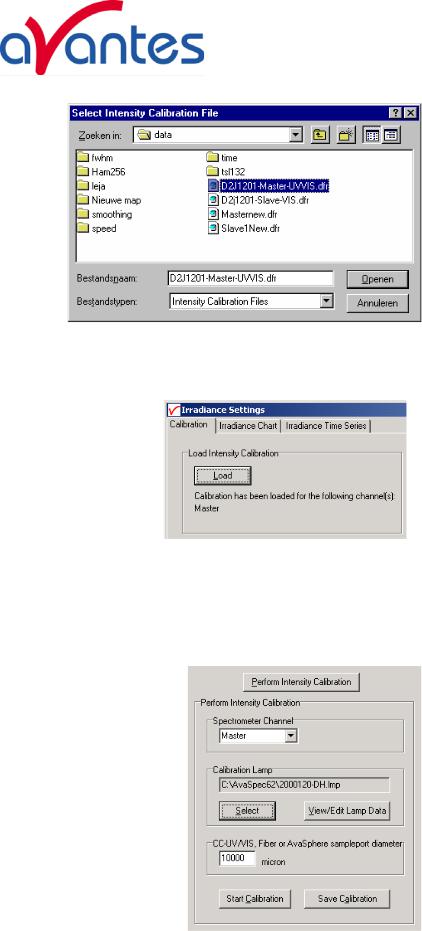
При выборе опции меню ApplicationAbsolute Irradiance Measurement,
показывается окно, в котором при помощи щелчка кнопки “Load” может быть загружена калибровка интенсивности, сохраненная прежде. Файл калибровки интенсивности содержит данные, которые необходимы для преобразования данных Scope в данные Irradiance.
Если спектрометрическая система содержит один или более ведомых
каналов, то важно знать, что данные калибровки для каждого канала сохраняются в отдельном файле. Для того, чтобы измерить данные irradiance на многих каналах одновременно, прежде всего должны быть загружены калибровочные файлы для каждого из спектрометрического канала. После загрузки файла калибровки интенсивности показывается график, который представляет данные функции переноса для загруженного канала. Спектр излучения рассчитывается при помощи умножения
измеренных scope данных (из которых вычтен темновой спектр) на эти данные функции переноса.
Если была загружена калибровка интенсивности, то
активируются “Irradiance Chart” и “Irradiance Time Series”. Щелчок одной из этих вывесок позволяет вам менять установки для “irradiance chart” или “time series” измерений, после чего щелчок кнопки ОК могу быть начаты измерения. “Irradiance chart” и “time series” будут описаны в секциях 4.4.5 и 4.4.6.
4.4.4Выполнение калибровки интенсивности (Perform Intensity Calibration)
Если используется такой калиброванный источник, как AvaLight-HAL-CAL или AvaLight- DH-CAL, то может быть проведена калибровка
интенсивности. При выборе опции меню ApplicationAbsolute Irradiance Measurement, появляется окно, в
котором после щелчка на кнопке “Perform Intensity Calibration” становятся видимыми установки для калибровки интенсивности. Перед запуском калибровки интенсивности необходимо ввести следующие установки:
•Канал спектрометра
•Файл калибровки лампы
•CC-UV/VIS, тип световода или диаметр порта для образца интегрирующей AvaSphere
окт-06 |
AVASOFT_62_01.doc |
83 |
|
|
|
|
|
ООО Локамед |
website: http://www.avantes.ru |
email: vlad@avantes.ru |
|
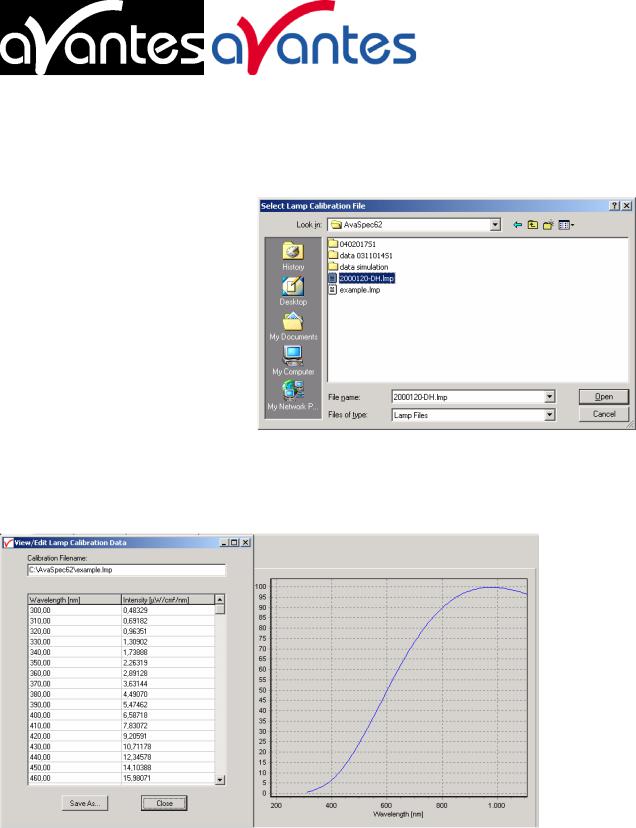
Для одноканального спектрометра канал будет уже установлен на “Master”. Для многоканального спектрометра канал, для которого будет выполнена калибровка интенсивности, может быть выбран из списка (Master, Slave1…).
Калиброванная лампа (Calibration Lamp)
Энергию излучения (энергетическую светимость) (в µWatt/cm2/nm) для калиброванной лампы, которая будет использована, можно найти в файле с расширением *.lmp. Этот файл нужно выбрать щелчком кнопки “Select” .
После того, как файл калибровки выбран, данные могут быть увидены, отредактированы и/или сохранены под различным именем файла щелчком кнопки “View/Edit Lamp Data”.
Для выбранного калиброванного источника света показывается диалог с интенсивностью в зависимости от значений длины волны, равно, как и график, на котором интенсивность представляется в зависимости от длины волны:
Если нужно, данные могут быть отредактированы и сохранены под другим именем щелчком кнопки Save As… . Прежде, чем измененные данные себя проявят, необходимо загрузить новое имя файла в опции Select lamp, описанной выше.
CC-UV/VIS, тип световода или диаметр порта для образца интегрирующей AvaSphere (CC-UV/VIS, Fiber or AvaSphere sample port diameter)
Комплект оборудования, на котором калиброванная лампа была откалибрована лампа (CCUV/VIS косинусный корректор, световод или интегрирующая сфера), должен быть таким
84 |
AVASOFT_62_01.doc |
окт-06 |
|
|
|
|
|
Avantes |
website: http://www.avantes.com |
email: Info@avantes.com |
|
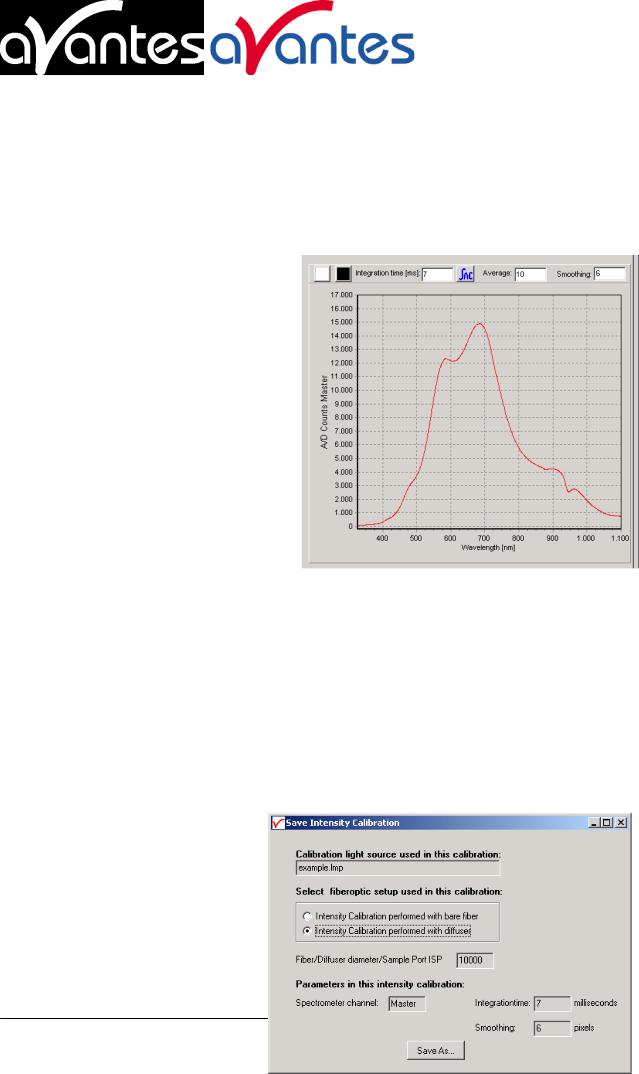
же, как и при калибровке интенсивности. Диаметр косинусного корректора (3900 micron),
световода или AvaSphere (6000, 10000 или 15000 micron для, соответственно, AvaSphere30, AvaSphere-50 и AvaSphere-80) должен быть введен в micron.
Важно, что комплект оборудования который используется при калибровке, является тем же самым, что и при измерениях (ir)radiance.
4.4.4.1 Старт калибровки интенсивности (Start Intensity Calibration)
Убедитесь, что калибровка включена (ON) по крайней мере 15 минут, и что оборудование было установлено правильно. Затем нажмите кнопку “Start Calibration”.
В результате, Scope данные (A/D Counts) для выбранного канала спектрометра будут нарисованы графически.
Установите параметр сглаживания для оптимизации сглаживания под диаметр использованных световод/щель (см. также секцию 3.2.3).
Настройте время интегрирования так, чтобы иметь хороший опорный (reference) сигнал (максимум порядка 14000 – 15000 counts). Также возможно использовать систему настройки оптимального времени интегрирования AvaSoft search при щелчке кнопки
AutoConfigure Integration time (‘∫AC’).
Настройте число сканирований для усреднения, чтобы максимально ослабить шум при калибровке интенсивности.
Если достигается хороший опорный сигнал, то нажмите белую кнопку “Save Reference” в диалоге наверху. Опорный спектр будет обозначен белой линией. Затем выключите калибровочную лампу, подождите пока спектр превратится в прямую линию в нижней части шкалы и щелкните черную кнопку для сохранения темнового спектра. Темновой спектр будет обозначен черной линией.
4.4.4.2 Сохранение калибровки интенсивности (Save Intensity Calibration)
Если опорные и темновые данные были сохранены (рис. выше), то intensity calibration может быть сохранена щелчком кнопки “Save Calibration”.
Диалог показывает в какой текущей конфигурации установок
окт-06
ООО Локамед |
website: |
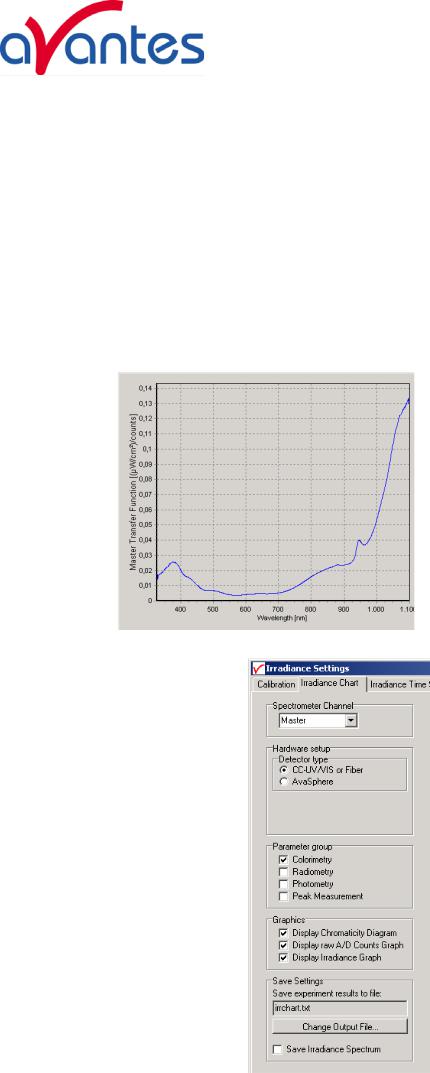
представлена калибровка интенсивности. Если калибровка была выполнена с диффузором, то данные калибровки интенсивности будут сохранены в ASCII файле с расширением *.dfr, если просто со световодом, то это расширение будет *.fbr. Имя файла калибровки интенсивности может быть введено щелчком кнопки “Save As”.
В файле калибровки интенсивности будут сохранены следующие данные:
•Название калибровочного источника света (*.lmp)
•Канал спектрометра (0=Master, 1=Slave1 и т.д.)
•Время интегрирования в milliseconds
•Диаметр поверхности диффузора в microns
•ОБЩЕЕ ЧИСЛО ПИКСЕЛОВ ПРИЕМНИКА (TOTAL_PIXELS) (=2048 для AvaSpec2048), которое определяет динамический диапазон (опорные данные минус темновые) для каждого пиксела при калибровке интенсивности, деленной на интенсивность использованного калиброванного источника света.
•Данные установки параметра сглаживания при калибровке интенсивности.
После того, как калибровка интенсивности была проведена, высветится график, который показывает данные для функции переноса для данного канала спектрометра. Спектр излучения рассчитывается умножением данных для scope режима (из которых вычтен темновой спектр) на функцию переноса.
После выполнения калибровки интенсивности будут активизированы таблички “Irradiance Chart” и “Irradiance Time Series”. Щелчок на одной из них позволяет вам менять настройку режима измерений с диаграммы (карты) излучения
(irradiance chart) на последовательные во времени (time series),
после чего измерения могут быть начаты щелчком кнопки OK.
Настройки (установки) irradiance chart и time series будут описаны в секциях 4.4.5 и 4.4.6.
4.4.5Диаграмма излучения (Irradiance Chart)
4.4.5.1 Установки режима диаграмма излучения
(Irradiance Chart Settings)
После того, как калибровка излучения выполнена или загружена, “Irradiance Chart TAB” становится доступной в Settings диалоге. После щелчка на TAB, высвечиваются Irradiance Chart установки. Рисунок справа показывает
86 |
AVASOFT_62_01.doc |
|
|
|
|
Avantes |
website: http://www.avantes.com |
|
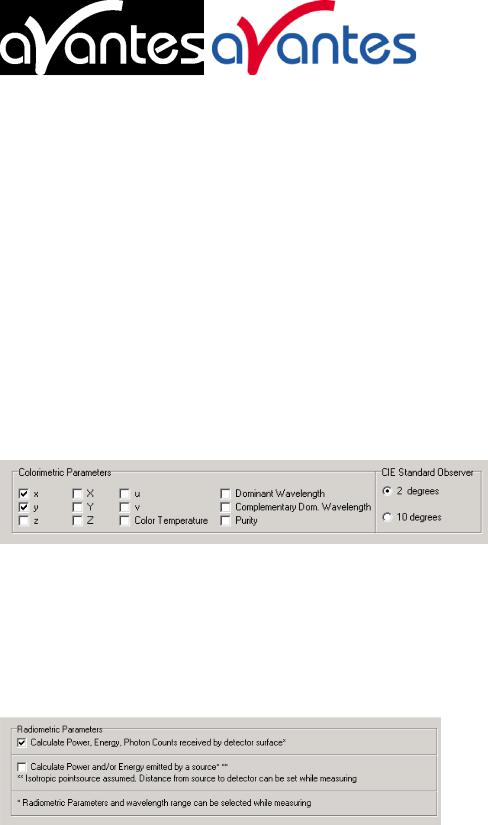
установки по умолчанию для канала спектрометра (Spectrometer Channel), конфигурации оборудования (Hardware Setup), группы параметров (Parameter group), графиков (Graphics) и
установок для сохранения (Save Settings).
Установки Spectrometer Channel могут быть изменены, если калибровки были выполнены для многоканальной спектрометрической системы или загружены более, чем для одного канала.
Hardware setup является вавжным параметром потому, что, как описано в секции 4.4.1 (background), он определяет радиометрические и фотометрические параметры, которые могут быть измерены и каким образом они вычисляются. Если используется AvaSphere, то важно знать находится измеряемый источник света внутри сферы (как часто делается для светодиодов (LED’s) или снаружи сферы. Эта установка может быть введена после щелчка кнопки AvaSphere и затем inside (внутри) или outside (снаружи).
Установка Parameter group определяет какие параметры будут показаны в режиме irradiance chart. После щелчка на одной из групп параметров становятся видимыми детали установок для этой группы. Описание этих параметров и , как они вычисляются, можно найти в секции 4.4.1.
По умолчанию активизируются только цветовые (Colorimetric) параметры.
Параметры, которые активизированы на рисунке сверху, будут высвечены в Irradiance Chart.
Детальная настройка для радиометрических параметров делается во время измерений irradiance chart диалоге. Если установка оборудования не является “source inside sphere”, Вы уже можете выбрать, если хотите, только измерение радиометрических параметров, поступивших от поверхности диффузора или также рассчитать мощность и/или энергию, излучаемую источником. Важным предположением при расчетах излучаемой мощности или энергии является то, что источник считается изотропным и точечным.
Если установка оборудования является “source inside sphere”, то детальная настройка для радиометрических параметров (излученная мощность в µWatt или энергия в µJoule) делается во время измерений irradiance chart диалоге.
Аналогичное различие в установке оборудования определяет фотометрические параметры, которые могут быть измерены. Если установка оборудования не является “source inside sphere”, то может быть измерена освещенность в Lux. Световой поток (фотометрический эквивалент радиометрической мощности) может быть измерен от поверхности диффузора, но он также может быть рассчитан, как число люменов, излучаемых источником. Важным
окт-06 |
AVASOFT_62_01.doc |
87 |
|
|
|
|
|
ООО Локамед |
website: http://www.avantes.ru |
email: vlad@avantes.ru |
|

предположением (допущением) является то, что источник считается изотропным и точечным. При этой установке может быть также измерена сила света (Luminous Intensity) в
свечах (Candela).
Рeak parameter group плозволяет вам вывести или не выводить следующую информацию о пике.
Детализация параметров пика, таких, как область длин волн и радиометрический параметр, для которых рассчитывается пик (или пики), могут быть сделаны в диалоге Irradiance chart.
Установка Graphics определяет, какой график будет показан на дисплее в диалоге irradiance chart.
Save Settings используется для ввода имени текстового файла, в котором будут сохранены результаты измерений irradiance chart. По умолчанию это имя - irrchart.txt, но щелчком на кнопке “Change Output File” оно может быть изменено.
При помощи применения опции “Save Irradiance Spectrum” будет сохранен полный irradiance спектр вместе с результирующими параметрами. Имя файла irradiance спектра будет вызываться
под именем, которое было введено (irrchart на рис. справа), следующее под соответствующим номером и с расширением *.irr. Файл irradiance spectrum может быть сохранен и загружен из диалога irradiance chart.
Если были введены все настройки, то измерения можно начинать щелчком кнопки OK. Для того, чтобы измерения A/D счета были правильными (скорректированными на темновой спектр), то в случае, когда темновой спектр не был сохранен, появится предупреждение:
4.4.5.2 Вид дисплея при Irradiance Chart (Irradiance Chart Display )
88 |
AVASOFT_62_01.doc |
окт-06 |
|
|
|
|
|
Avantes |
website: http://www.avantes.com |
email: Info@avantes.com |
|
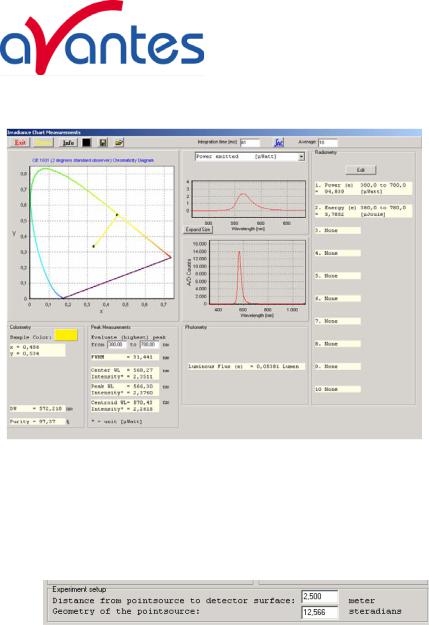
Irradiance chart показывает графики и выходные параметры, которые были выбраны в установочном (настроечном) диалоге. Более того, могут быть выбраны до десяти параметров, каждый для спектральной области, заданной пользователем. Результаты измерений могут быть сохранены и позднее, ранее сохраненные спектры, могут быть представлены графически и сравнены с измеренным спектром. Время интегрирования и число сканирований для усреднения
могут быть изменены для оптимизации результатов AD-счета для каждого образца.
На рисунке справа показаны типичные результаты измерений для LED, помещенного внутрь Avasphere.
Если источник света измеряется вне сферы или с косинусным корректором и необходимо вычислить энергетический поток (radiant flux) [µWatt], энергетическую силу света (radiant intensity) [µWatt/sr], световой поток (luminous flux) [Lumens] или фотометрическую силу света (luminous intensity) [Candela],
то вдобавок в окне irradiance chart могут быть введены расстояние (в
meter) и геометрия лампы (в steradians). Геометрия точечного источника, по умолчанию, 4π steradians и нужна только при расчетах энергетического и светового потоков.
В этой секции будут описаны следующие позиции окна irradiance chart:
•Добавление/Редактирование радиометрических параметров
•Графики
•Линейка кнопок
Другие выходные параметры высвечиваются в соответствии с установками диалога irradiance chart. Второстепенная информация о всех выходных параметрах может быть найдена в секции 4.4.1.
• Добавление/Редактирование радиометрических параметров
(Add/Edit radiometric parameters)
Имеется два способа контроля радиометрических параметров. Первый – посредством выбора (назначения) до десяти различных параметров или участков длин волн в радиометрическом боксе с правой стороны окна chart window. Второй – посредством выбора радиометрического параметра на графике, после чего для этого параметра будет показан спектр (см. ниже graphics).
окт-06 |
AVASOFT_62_01.doc |
89 |
|
|
|
|
|
ООО Локамед |
website: http://www.avantes.ru |
email: vlad@avantes.ru |
|

Для выбора выходного параметра на одной или десяти строках в радиометрическом боксе просто дважды щелкните на строке или в окошке сверху введите номер строки. Появится диалог, в котором радиометрический параметр и область длин волн можно уточнить.
Область длин волн, это спектральный диапазон, по которому радиометрические выходные данные будут проинтегрированы. Например, точным определением UV-C, UV- B UV-A областей длин волн на трех различных строчках излучение в этих трех спектральных диапазонах может быть измерено одновременно (предполагая, что область длин волн спектрометра включает в себя эти три выбранных участка и для этих участков была сделана калибровка).
Заметьте, что достижимые параметры зависят от настроек в установочном диалоге irradiance chart. Например, для того, чтобы иметь возможность измерять radiant intensity,
должна быть использована опция “Calculate Power and/or Energy emitted by a source”.
Графики (Graphics)
Chromaticity diagram |
Radiometric Graph |
Scope Data Graph |
Цветовая диаграмма |
Радиометрический график |
График данных счета |
Цветовая диаграмма используется для визуализации данных колориметрических измерений. В соответствие с тем, что было выбрано в установочном диалоге irradiance chart, будет показано геометрическое место точек стандартного наблюдателя для 2 или 10 градусов. Измеренные координаты (x,y) будут высвечены на диаграмме и будет проведена линия из средней точки (x=y=1/3) через измеренную точку (x,y) до пересечения с краем диаграммы, которое (пересечение) соответствует доминантной длине волны.
График данных счета показывает необработанные данные A/D счета, которые поступают со спектрометра. Этот график может быть использован для того, чтобы определить, оптимальное ли время интегрирования было выставлено. Если время интегрирования слишком мало, то радиометрический спектр будет в шумах, если оно слишком велико, то детектор спектрометра может быть насыщен и в этом случае в Scope Data Graph появится табличка с сообщением о насыщении.
90 |
AVASOFT_62_01.doc |
окт-06 |
|
|
|
|
|
Avantes |
website: http://www.avantes.com |
email: Info@avantes.com |
|
